
Cách phát wifi trên Windows 11 không cần đến phần mềm bên thứ ba
Windows 11 đã trang bị tính năng chia sẻ Wifi từ máy tính sang các thiết bị khác mà không cần phải sử dụng phần mềm tương tự như Windows 10. Dưới đây, chúng tôi sẽ hướng dẫn bạn cách thực hiện việc này một cách đơn giản và nhanh chóng trên Windows 11.
Cách phát wifi từ máy tính chạy Windows 11
Tính năng Internet Connection Sharing trên Windows cho phép bạn biến máy tính của mình thành một trạm phát Wifi, giúp các thiết bị di động kết nối dễ dàng. Trên Windows 11, tính năng này đã được Microsoft đổi tên thành "Mobile Hotspot" và được thiết lập để sử dụng một cách dễ dàng. Hãy làm theo các bước sau:
Lưu ý: Máy tính của bạn cần phải có kết nối Internet thông qua Ethernet, modem di động hoặc Wifi.
Bước 1: Để phát Wifi từ máy tính Windows 11, bạn cần mở phần "Settings" (Cài đặt). Để làm điều này, bạn nhấp chuột phải vào biểu tượng "Start" và chọn "Settings" hoặc sử dụng tổ hợp phím "Windows + I".

Bước 2: Trong cửa sổ "Settings", hãy chọn "Network & Internet" => sau đó, nhấp vào "Mobile Hotspot".
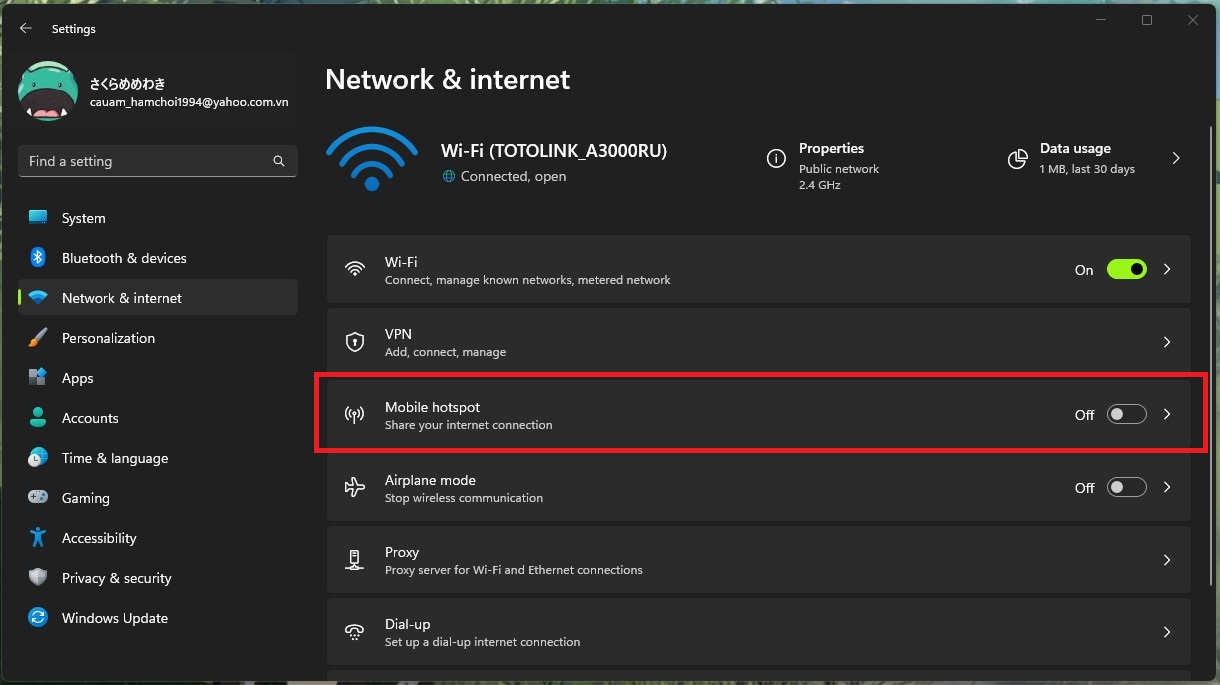
Bước 3: Chuyển từ trạng thái "Off" sang "On" ở phần "Mobile Hotspot" để kích hoạt tính năng.
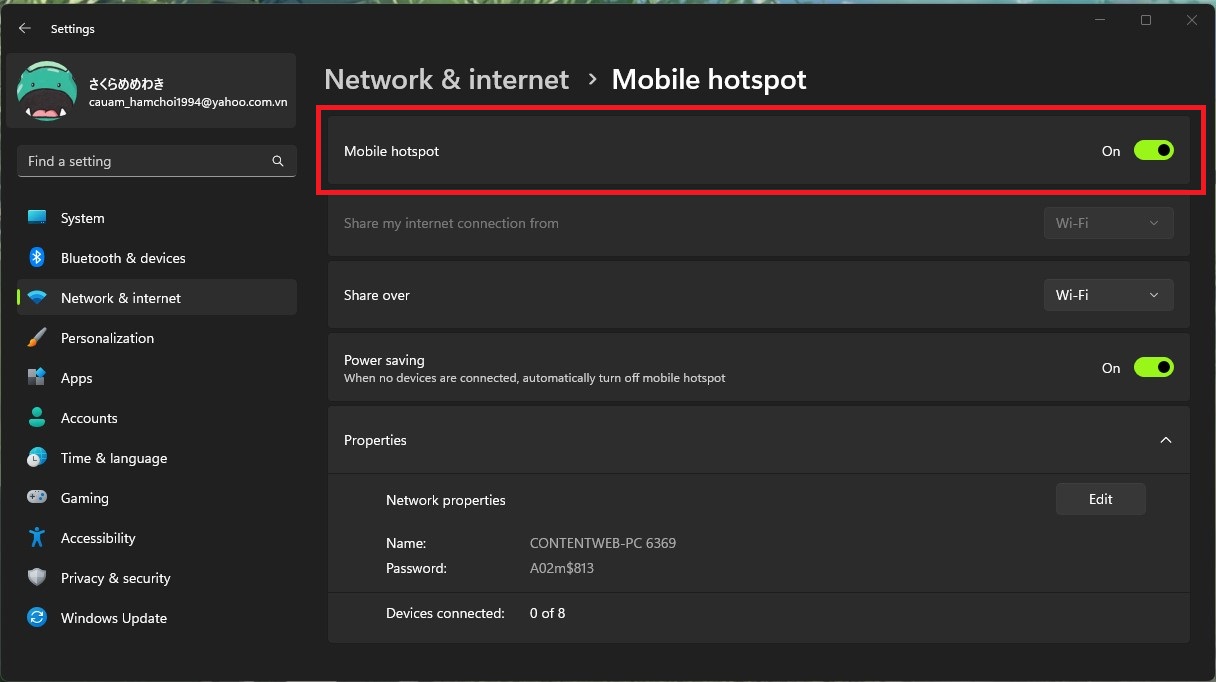
Bước 4: Trong mục "Mobile Hotspot", nhấp vào "Edit" ở phần "Properties" (Thuộc tính).
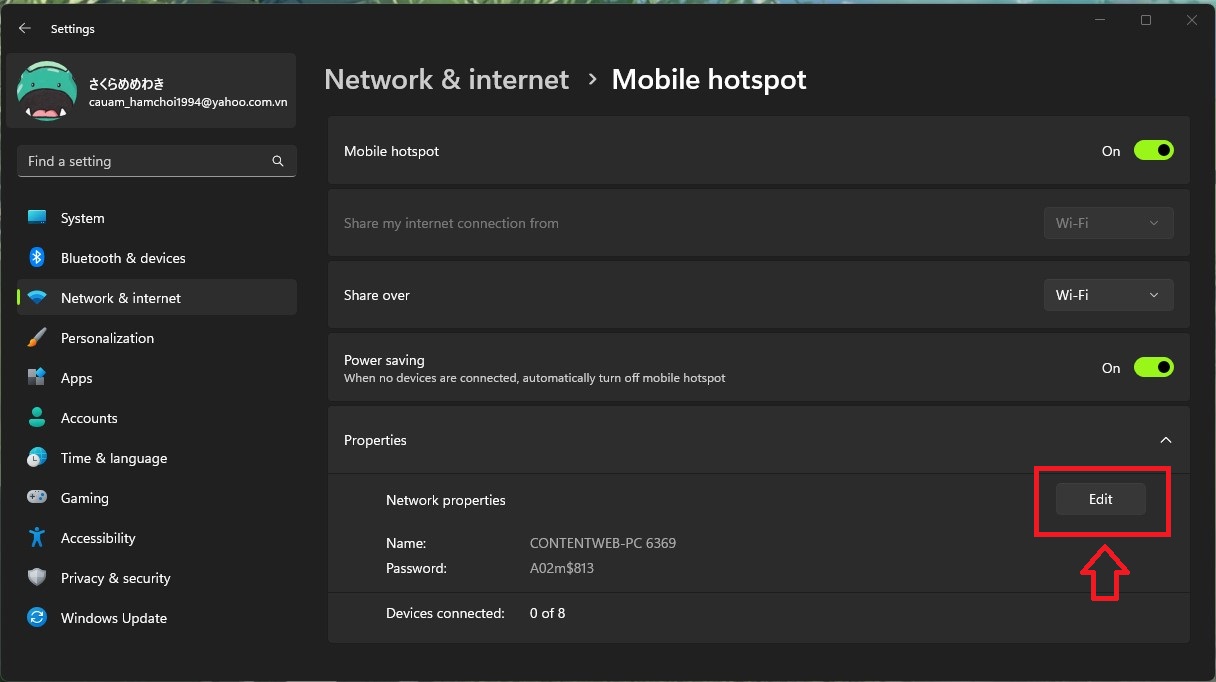
Bước 5: Hãy nhập tên và mật khẩu cho mạng Wifi của bạn.
- Tại "Network name" (Tên mạng), nhập tên Wifi.
- Tại "Network Password" (Mật khẩu mạng), nhập mật khẩu (ít nhất 8 ký tự).
Sau khi nhập xong, hãy nhấn "Save" để lưu thông tin.
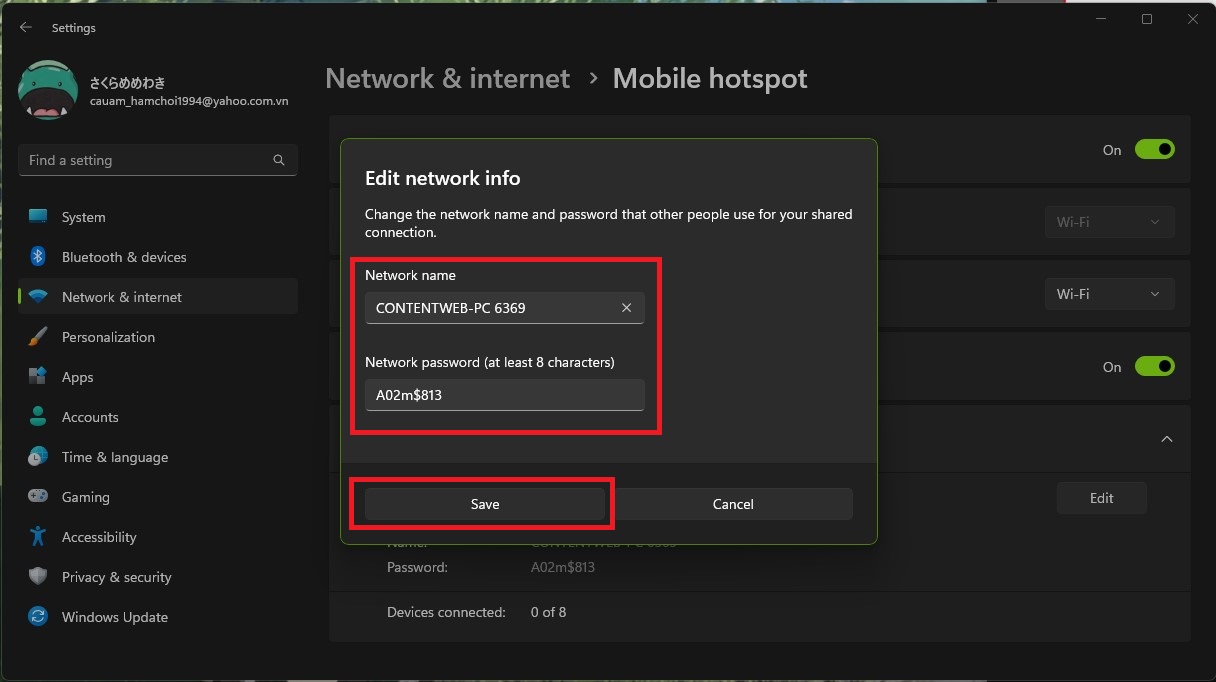
Bây giờ bạn đã có thể mở Wifi trên thiết bị di động của mình và kết nối với máy tính Windows 11 của bạn.
Lưu ý: Windows 11 sẽ tự động tắt Mobile Hotspot nếu không có thiết bị nào kết nối trong một khoảng thời gian nhất định. Để tránh điều này, bạn có thể tắt chế độ "Power saving" (Tiết kiệm năng lượng) bằng cách đặt nó sang trạng thái "OFF".
Nếu bạn muốn ngắt kết nối, hãy vào "Settings", chọn "Network & Internet" => "Mobile Hotspot" => "Off".
Đây là hướng dẫn về cách phát Wifi từ máy tính chạy Windows 11. Chúng tôi hy vọng rằng bài viết này sẽ hữu ích cho bạn.
Xem thêm:
Cách restart máy tính bằng bàn phím không cần đến chuột
Lỗi không Update được Windows 11 - Cách khắc phục lỗi
Link nội dung: https://trungtamgiasuhanoi.edu.vn/cach-phat-wifi-tu-may-tinh-win-11-a7199.html